4 métodos principais para juntar arquivos M4V no Mac e PC com Windows
Procurando uma maneira gratuita de juntar arquivos M4V em um único arquivo no seu Mac ou PC com Windows?
Muitos editores de vídeo e ferramentas de fusão podem ajudá-lo a combinar dois ou vários arquivos M4V. Esta postagem compartilha 4 métodos eficazes para mesclar M4V. Você pode usar o seu marcador M4V preferido e seguir o guia abaixo para juntar facilmente os arquivos M4V no seu computador.

Primeiro, você pode usar o popular Fusão de vídeo grátis para juntar arquivos M4V em um Mac ou PC Windows diretamente online.
Ele suporta a maioria dos formatos de vídeo, incluindo M4V, MP4, AVI, FLV, MOV e muito mais. Você pode contar com esta fusão de vídeo online gratuita para combinar dois ou mais arquivos M4V em um. É compatível com qualquer navegador da web como Safari, Chrome, IE, Firefox e Yahoo.
Abra seu navegador e navegue até este site online de fusão da M4V. Clique Adicionar vídeo para mesclar botão para instalar um iniciador de tamanho pequeno para a combinação de arquivos M4V. Em seguida, uma janela pop-up aparecerá na tela para você carregar clipes de vídeo M4V. Esta fusão de vídeos online é totalmente gratuita e 100% segura.

Quando você entra no Mesclando vídeos janela, você deve garantir que todos os arquivos M4V adicionados estão na ordem correta de fusão. Durante esta etapa, você pode adicionar mais arquivos ou excluir clipe (s) de acordo com sua necessidade.
Selecione uma resolução de vídeo e formato de saída adequados. Em seguida, clique no Mesclar agora botão para começar a juntar arquivos M4V online.

Você pode escolher uma pasta de arquivo de destino certo para o vídeo mesclado. Quando você vê o Junte-se com sucesso notificação na tela, clique no OK botão para finalizar o processo.

Este software também suporta vários formatos para mesclando como MP4, MOV, MKV, WMV, AVI e muito mais.
Se você é um usuário de Mac e deseja mesclar dois arquivos M4V em um único vídeo, pode contar com seu editor de vídeo padrão, iMovie.
Abra o iMovie no Mac, clique Envie o menu no topo e, em seguida, escolha Novo projeto na lista suspensa para criar um novo projeto. Além disso, você pode clicar Criar Nova para iniciar um novo projeto no iMovie.
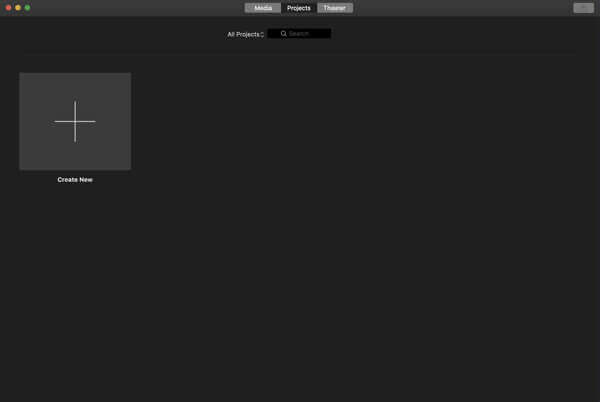
Clique + ícone ou Importar mídia para carregar seus arquivos M4V. Aqui você também pode clicar Envie o, escolha importação e selecione o Filmes opção de adicionar seus videoclipes.
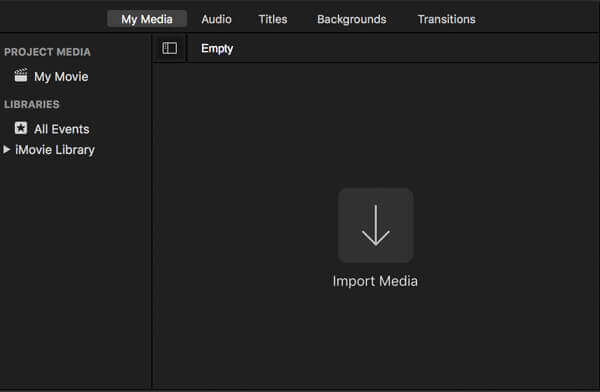
Arraste seus arquivos M4V importados para o layout da linha de tempo. Em seguida, organize a ordem do vídeo de acordo com sua necessidade. Muitos recursos de edição úteis são projetados no iMovie, você pode usá-los para editar seus arquivos M4V.
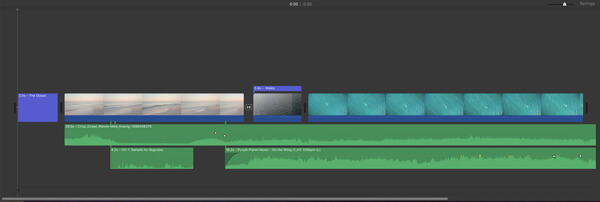
Depois de todas as operações de edição, você pode clicar Partilhar ícone no canto superior direito e selecione o Envie o opção. Escolha um formato de saída, resolução e qualidade adequados, renomeie o arquivo e armazene o vídeo mesclado em seu Mac.
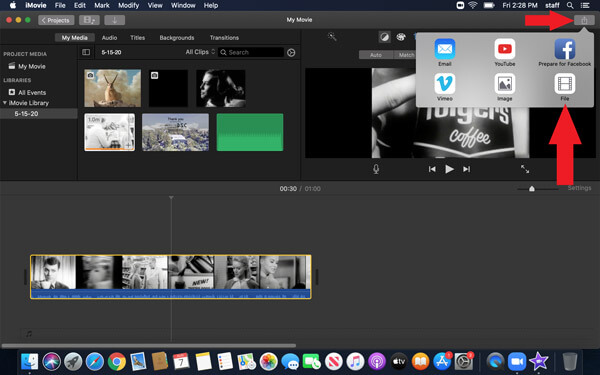
Se você quiser usar seus recursos de edição no iMovie, você não está disposto a perder tela dividida.
Se você tiver o VLC instalado em seu computador, poderá usá-lo para mesclar arquivos M4V com facilidade. O VLC é um reprodutor de mídia gratuito e de código aberto que traz muitos recursos básicos de edição. É compatível com Windows, macOS e Linux.
Abra o VLC Media Player em seu PC com Windows ou Mac. Clique Mídia na barra de menu superior e escolha Abrir vários arquivos.
No Mídia aberta janela, clique no Adicionar para carregar todos os arquivos M4V que você deseja mesclar.
Clique na Seta para baixo ícone ao lado do Jogar botão e selecione o Converter opção na lista suspensa. Clique no botão Converter.
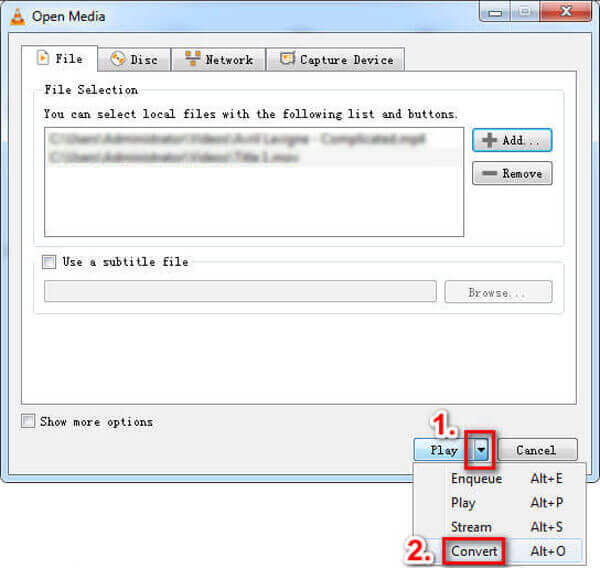
Personalize mais opções de conversão de acordo com sua necessidade. Depois disso, clique Início botão para começar a mesclar arquivos M4V.
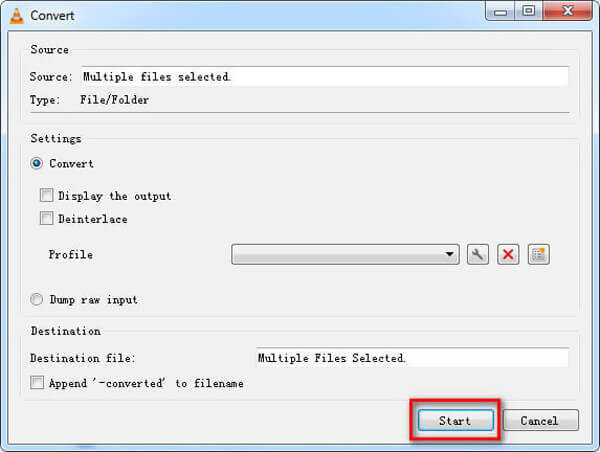
Além dos métodos acima, você também pode usar o editor de vídeo profissional e o software conversor, Video Converter Ultimate para juntar arquivos M4V no computador Mac ou Windows.
Baixe, instale e execute esta ferramenta de fusão M4V gratuitamente em seu computador. Clique Adicionar arquivos botão para importar seus clipes M4V.

Marque a Mesclar em um arquivo caixa à frente de Converter tudo botão no canto inferior direito. Antes de mesclar clipes M4V, você pode usar suas funções de edição para editar vídeos e efeitos de saída personalizados. Aqui você pode usar Cortar recurso para remover conteúdo de vídeo indesejado.

Escolha um formato de saída correto do Converter tudo em. Clique no Converter tudo botão para começar a mesclar arquivos M4V em um.

Posso juntar arquivos M4V no Mac usando QuickTime?
sim. Você pode usar o QuickTime Player em seu Mac para mesclar arquivos M4V. Abra um vídeo M4V no QuickTime, arraste e solte o outro arquivo M4V na janela de reprodução e clique no botão Concluído para juntar os arquivos M4V usando QuickTime.
Posso juntar arquivos M4V no HandBrake?
O HandBrake é um popular transcodificador e conversor de vídeo gratuito. É projetado principalmente para converter arquivos de vídeo. Você não pode usá-lo para combinar vídeos juntos.
Qual programa abre arquivos M4V?
M4V é um tipo de formato de vídeo da Apple que pode ter suporte nativo do iTunes e do Apple QuickTime Player. Além disso, você pode usar alguns reprodutores de mídia populares de terceiros como VLC, RealPlayer, MPlayer, DivX Plus Player e mais para abrir arquivos M4V com facilidade.
Aqui nesta postagem, você pode aprender 4 métodos simples para juntar arquivos M4V. Quer esteja usando um Mac ou um PC com Windows 11/10/8/7, você pode encontrar uma ferramenta de fusão M4V adequada para combinar videoclipes com alta qualidade.
Mais Leitura
Melhor Free M4V Player para Windows / Mac / iOS / Android você não deve perder
Se você encontrar o iTunes ou o QuickTime Player não pode abrir os problemas de M4V, você pode obter o melhor reprodutor M4V gratuito para reproduzir arquivos M4V sem problemas aqui. Não há necessidade de instalar o codec M4V ou converter M4V para MP4.
Guia definitivo para converter M4V em MP4
M4V é igual a MP4? Como faço para converter M4V para MP4 no Windows? Existe algum conversor M4V para MP4 grátis para Mac? Esta postagem compartilha 5 maneiras fáceis de converter M4V para MP4 no Mac, PC com Windows e online gratuitamente.
Mesclar arquivos de vídeo AVI online gratuitamente em 1 minuto
Como combinar arquivos AVI em um quando você tem dois ou vários arquivos de vídeo AVI esperando para serem combinados? Este artigo fornecerá dois métodos eficientes.
A melhor maneira de converter o Blu-ray para M4V
Como converter Blu-ray para M4V? Este guia mostrará a maneira mais simples de copiar livremente discos Blu-ray ou pastas para o M4V com o melhor freeware Blu-ray Ripper.